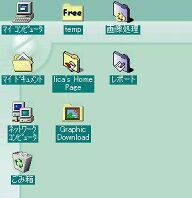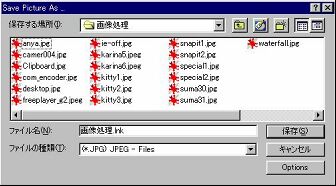デスクトップ環境について デスクトップを快適な環境にするソフトの紹介
1年ぶりにクリーンインストールをしたので、自分のWindowsの環境をまとめます。
デスクトップの操作を便利にするソフトとWindows自体の安定性を高めるソフトが主体です。
どれも使いやすく便利なToolばかりです。作者の方々に感謝いたします。
(注) 今回インストールしたOSはWindows98 2nd Editionです。
(追記) マイクロソフトから送られてきた2nd Editionでは、DOSからのインストールが出来ないので注意してください。
初代のWindows98をインストールしてからアップデートしなくてはいけまえん。
このページの情報は古く、ソフトが手に入らなかったりします。
Topページに戻る
ソフトの紹介
OSのインストール後にまず環境設定として導入するソフト
■ Ie-off IEとのシェルの統合を切り離しWindows自体の動作が機敏になります。
|
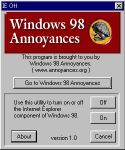 Windows98のシェルはIEと統合されて動作しているのですが、IEのブラウズ機能を使ってファイルフォルダを表示するなど、重くなるだけで全く意味がないことをしています。
Windows98のシェルはIEと統合されて動作しているのですが、IEのブラウズ機能を使ってファイルフォルダを表示するなど、重くなるだけで全く意味がないことをしています。
スマートでないソフトは動作不安定の素です。
このソフトは、そのシェルのIEとの統合を切り離して、元のWindows95形式にするツールです。
アクティブデスクトップなどは当然使えなくなりますが、動作を重くするだけでなく不安定になる素なのでいりません。
そもそもIEと統合された事による恩恵が全くないのでスッパリ切ります。 これによりデスクトップの動作が体感できるほど軽くなります。
ただし、Windowsの正規の動作のさせ方ではないので、このソフトを使用するときの責任は各自がとってください。
IE-off http://www.annoyances.org/win98/features/integration.html
98Liteと言うIEを完全に切り離すToolもあるのですが、私はブラウズにIEを使っているのでこちらは導入していません。
98Lite http://www.98lite.net/
その他の参照ページ
Windows95スリム化計画 http://hp.vector.co.jp/authors/VA014425/slim95.html
■SnapIt これで、いつでもデスクトップはきれいに整列
|
デスクトップのアイコンを自動的に等間隔の格子状に並べてくれる。
もう一つ良い機能がありフォルダアイコンのあるウィンドウを自動調整してくれたり、空白部分でダブルクリックすると、上のフォルダに自動的に移動してくれたりと非常に便利な機能をたくさん備えているツール。 とても便利。

適切なサイズに表示されなくても
右隅をダブルクリックすると… | →
| 
この通り! サイズを適切に変更してくれます。 |
Snap It http://home.att.ne.jp/gold/kaorun/index_j.htm
■Special Launch シンプルだが操作性抜群のランチャー
|
ランチャーです。使うときにアプリケーションのアイコン類が出てきて必要ないときには
ずっと引っ込んでいます。
アプリケーションをアイコンで選べてクリック一つで起動できるのと、機能がシンプルかつ利便的に出来ているので愛用しています。 キーボードでも操作できるのがまた便利。
アプケーションの起動に関しては、スペシャルランチに頼っているので、左隅の「スタート」からアプリを起動することはまずありません。 だって、起動しにくいものねぇ…「スタートキー」
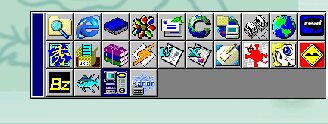
必要ないときは画面の隅に隠れてくれます
Special Launch http://www.os.rim.or.jp/~sawada/softlib/launch/
■Waterfall CPUの発熱を抑えてくれる。(但し、私が使用しているのは旧version)
|
 ソフトウェアCPUクーラーです。 CPUが作業していない時間にCPUの電圧を下げて消費電力を抑えるソフトです。 エコロジーです。
ソフトウェアCPUクーラーです。 CPUが作業していない時間にCPUの電圧を下げて消費電力を抑えるソフトです。 エコロジーです。
1年以上使っていますが、このソフトによる動作速度の低下、不安定化という要因は全くないと思います。 むしろ動作安定しているのではないかな?
音楽を聴きながら文章を書いていたり、ブラウズする程度の仕事であれば、継続的なCPUの利用率というのは20%程度しかないのです。いかに電力を無駄に使っているかと言うことですね。
現在、K6-2の300MHzを使用していますが、このソフトを使うと使わないとでは、CPUの温度は10℃も変わります。
だいたい、使用前が48℃で使用中では39℃くらいまで低下してくれます。
10℃と言うと、ケース後部の排気ファンに手をふれて涼しくなったのがわかる程度の変化があります。
また、電力の消費を押さえているのでノートパソコンではバッテリー駆動時間がのびるかもしれませんね。
(注)
ただし、このソフトを使うとCPUの電圧が激しく変動しているため、サウンドカードに
ノイズが乗ります(聞こえます) 録音をするときはクーラーを切りましょう。
現在はWaterfallPROと名称が変わっており、機能が大幅に付加されているためちょっと重たいソフトになっています。 同じページにRainと言うソフトがあります。 こちらの方がシンプルなので、現在はこちらの使用ををおすすめします。
Waterfallのあるページ http://cpu.simplenet.com/files.htm
私はデスクトップにアイコンをあまり並べずシンプルにしていますが、よく使うフォルダはショートカットにして使用しています。
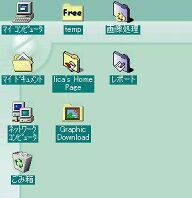
こんな感じに。
Windowsでは、直接フォルダのアイコンを好きな物に変えられないので、一度ショートカットを作成してから、そのシュートカットのアイコンを好きな物に変えています。
上のCGでは、ショートカットの矢印がありませんが、これは「窓の手」と言うソフトを使って、矢印を隠すように変更しているからです。
ただ、Windowsの仕様で保存の時にショートカットを通ってしまうと、名前が強制的に変わってしまうのは非常に迷惑です。 何とかする方法ないでしょうか?
 | → | 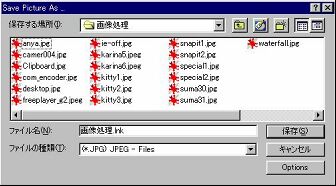 |
ショートカットを通ってフォルダ移動をすると名前が変わってしまう。
参照ページ
よしくんのアイコン格納庫 http://www.ix.sakura.ne.jp/~yoshi/
これは、ソフトだけではないのですが作業的にとても大きなウェイトを占めているので、紹介します。
私が使っているのはLogitechの3ボタンマウスMouseManです。

これ。
真ん中ボタンを押しながらマウスを動かすと、ウインドウをスクロールしてくれるので
テキストを読むときに非常に便利です。 私はマイクロソフトのインテリマウスのホイールよりもスマートに使用できると思うので、この3ボタンマウスを愛用しています。
この機能と、上で紹介しているSnapIt、SpecialLanchを組み合わせるとマウスだけのオペレーションでもかなり機動性がつくと思います。
最初に戻る


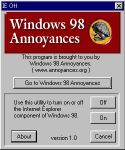 Windows98のシェルはIEと統合されて動作しているのですが、IEのブラウズ機能を使ってファイルフォルダを表示するなど、重くなるだけで全く意味がないことをしています。
Windows98のシェルはIEと統合されて動作しているのですが、IEのブラウズ機能を使ってファイルフォルダを表示するなど、重くなるだけで全く意味がないことをしています。

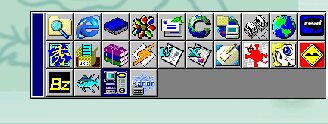
 ソフトウェアCPUクーラーです。 CPUが作業していない時間にCPUの電圧を下げて消費電力を抑えるソフトです。 エコロジーです。
ソフトウェアCPUクーラーです。 CPUが作業していない時間にCPUの電圧を下げて消費電力を抑えるソフトです。 エコロジーです。